Jak naprawić niedziałające WiFi w systemie Windows 10/8/7?
Opublikowany: 2020-06-07Czy twoje Wi-Fi nie działa na twoim komputerze z systemem Windows 10? Czy znowu masz problemy z łącznością z siecią Wi-Fi? Czy to powtarzający się problem na Twoim komputerze z systemem Windows?
Cóż, jeśli tak, to nie martw się, ponieważ opisaliśmy Cię na blogu, jak naprawić połączenie Wi-Fi i samodzielnie rozwiązać prawdopodobne problemy.
Wi-Fi jest najbardziej realną opcją uzyskania dostępu do Internetu na wszystkich urządzeniach jednocześnie. Chociaż Wi-Fi oferuje wiele korzyści, ale nie jest wolne od problemów i błędów. Użytkownicy systemu Windows często napotykają problemy z niedziałającym WiFi.
Dlatego w tym przewodniku przedstawiamy kilka powodów, które powodują problemy z łącznością Wi -Fi i różne hacki, a także metody rozwiązywania problemów, aby rozwiązać te problemy.
Uniwersalne rozwiązanie: rozwiązanie problemów z połączeniem WiFi
Poniżej wymieniliśmy wszystkie metody rozwiązywania i rozwiązywania najczęstszych problemów z Wi-Fi na komputerach z systemem Windows. Jeśli jednak brakuje Ci czasu i chcesz poznać najszybszy i najbezpieczniejszy sposób rozwiązania problemów z siecią Wi-Fi i Internetem , możesz rozważyć użycie narzędzia Bit Driver Updater . Ten program automatycznie aktualizuje wszystkie zużyte i nieaktualne sterowniki urządzeń i pomaga ponownie nawiązać połączenie między komputerem a Wi-Fi za pomocą zaledwie kilku kliknięć.
Aby rozwiązać problemy z komputerem związane z połączeniem z siecią Wi-Fi, kliknij przycisk poniżej!

Dlaczego Twoje WiFi nie działa?
Zastanawiasz się, dlaczego Twoje WiFi nie działa? Mogą istnieć nieskończone powody, dla których WiFi w systemie Windows 10 nie działa poprawnie? Przyjrzyjmy się najczęstszym z nich:
Błąd związany z urządzeniem:
Możliwe, że Twój router lub urządzenie inteligentne ma jakąś usterkę techniczną, która powoduje, że Wi-Fi nie działa poprawnie.
Błąd związany z siecią:
Jeśli możesz połączyć się z publiczną siecią Wi-Fi, ale nie z własną domową siecią Wi-Fi, oznacza to, że problem leży w Twojej sieci Wi-Fi.
Błąd związany z Internetem:
Odwiedź kilka witryn, aby upewnić się, że nie jest to ograniczenie konkretnej witryny, która ma ograniczenia geograficzne lub domyślnie wolno się ładuje, a następnie oznacza to, że prędkość Internetu jest niska.
Inne sprawy:
- Może to być spowodowane fizyczną odległością od routera, która zmniejsza siłę sygnału.
- Jeśli system operacyjny systemu nie jest aktualizowany, a sprzęt jest również przestarzały.
Najlepsze metody 6, aby rozwiązać problem z połączeniem Wi-Fi w systemie Windows 10:
Oto najbardziej zaawansowane rozwiązania, które mogą szybko naprawić błąd łączności Wi-Fi. Zanim przejdziemy głębiej w kroki zaawansowanych rozwiązań, ważne jest, aby wypróbować kilka szybkich hacków, aby sprawdzić, czy to może rozwiązać problem.
Metoda 1: Szybkie poprawki i hacki do wypróbowania w pierwszej kolejności
A. Sprawdź, czy Wi-Fi jest wyłączone:
- Przejście do Ustawienia > Sieć i Internet > WiFi
- W sekcji „Zarządzaj znanymi sieciami” kliknij ją, aby system Windows „Zapomniał” o sieci, a następnie ponownie nawiąż nowe połączenie.
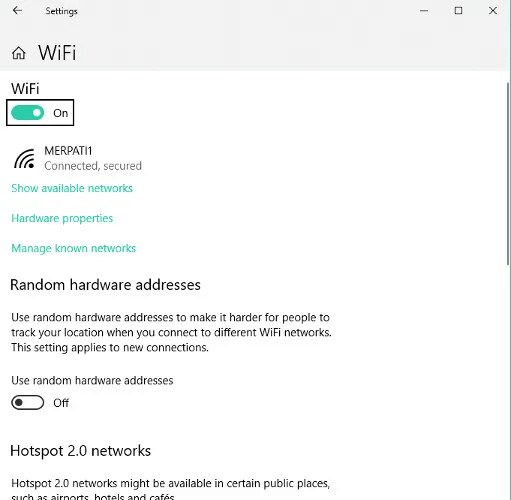
B. Sprawdź, czy tryb samolotowy jest wyłączony
- Przejdź do Centrum akcji na komputerze z systemem Windows 10 i kliknij rozwiń.
- Jeśli tryb samolotowy wydaje się być wyszarzony, oznacza to, że jest wyłączony, w przeciwnym razie kolor wskaźnika jest niebieski. Jeśli nie jest wyłączony, kliknij go, aby go wyłączyć.
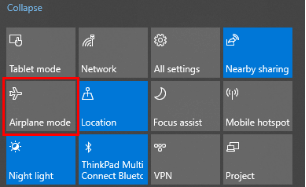
C. Sprawdź, czy router bezprzewodowy działa prawidłowo
- Aby to zapewnić, możesz podłączyć WiFi do innych urządzeń i sprawdzić, czy tam również nie działa.
- Spróbuj ponownie „wyłączyć” i „ włączyć” router WiFI.
- Upewnij się również, że połączenie światłowodowe (jeśli jest to router przewodowy) i kable zasilania są prawidłowo podłączone do routera.
D. Sprawdź, czy połączenie internetowe jest w porządku
- Aby to zrobić, możesz skontaktować się z dostawcą usług internetowych/usługodawcą WiFi i sprawdzić, czy jest z tym jakiś problem.
Przejdźmy teraz do zrozumienia zaawansowanych technik rozwiązywania problemów z Wi-Fi, które nie działają na komputerze z systemem Windows 10.
Czytaj także: Najlepsze aplikacje do hakowania WiFi na Androida 2020
Metoda 2: Uruchom ponownie sieć
Po ponownym uruchomieniu sieci możesz nawiązać nowe połączenie z usługodawcą internetowym (ISP) . Oto, jak to zrobić, aby rozwiązać problem z niedziałającym Wi-Fi w systemie Windows 10.
- Wyłącz system.
- Odłącz modem od źródła zasilania na minutę.
- Podłącz ponownie urządzenia sieciowe.
- Niech lampki kontrolne powrócą do normalnego stanu.
- Uruchom ponownie system, a następnie podłącz go do sieci Wi-Fi.
Metoda 3: Użyj narzędzia do rozwiązywania problemów z siecią
Będąc wbudowanym narzędziem systemu Windows 10, narzędzie do rozwiązywania problemów z siecią może pomóc naprawić błąd połączenia Wi-Fi i rozwiązać problemy z siecią.
- Wyszukaj narzędzie do rozwiązywania problemów z siecią w polu wyszukiwania menu Start systemu Windows.
- Następnie wybierz opcję Zidentyfikuj i napraw problemy z siecią z wyświetlonej listy, aby uruchomić narzędzie do rozwiązywania problemów z siecią.
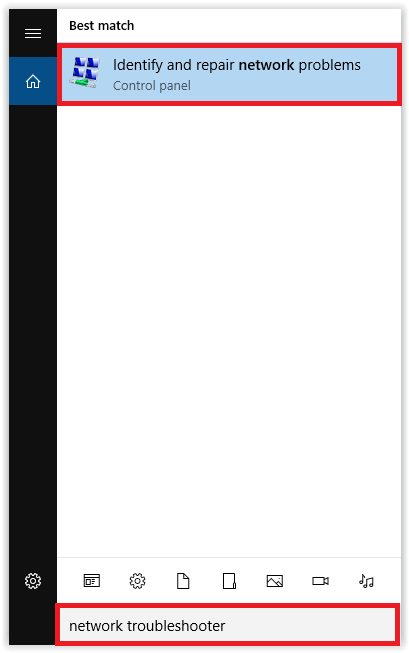

- Pozwól, aby narzędzie do rozwiązywania problemów z siecią zakończyło procedurę skanowania.
- Następnie postępuj zgodnie z instrukcjami wyświetlanymi na ekranie, aby całkowicie rozwiązać wykryty problem.
Na koniec połącz się z siecią Wi-Fi i ponownie zacznij bezproblemową pracę. Jeśli jednak zauważysz, że problem nadal występuje, spróbuj zmienić ustawienia sieciowe zgodnie z poniższą metodą.
Przeczytaj także: Jak zrobić zrzut ekranu na laptopie HP z systemem Windows?
Metoda 4: Zresetuj ustawienia sieciowe
Z wierszem polecenia:
Zresetuj ustawienia połączenia sieciowego, aby sprawdzić, czy błąd Wi-Fi nie działa w systemie Windows 10 można naprawić w ten sposób.
- Otwórz wiersz polecenia, wpisując „cmd” w polu wyszukiwania menu Start.
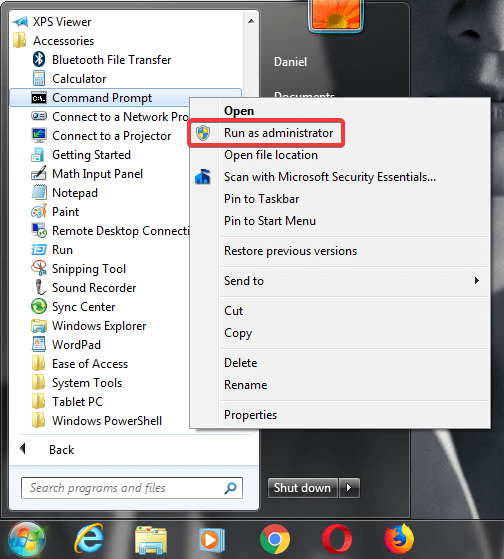
- Następnie wybierz, aby uruchomić go jako administrator i autoryzuj uprawnienia, klikając "Tak" w kolejnym monicie.
- Napisz następujące polecenia w podanej poniżej kolejności, a następnie naciśnij Enter po każdym z nich.
- reset netsh winsock
- resetowanie netsh int ip
- ipconfig /release
- ipconfig /renew
- ipconfig /flushdns
Teraz sprawdź, czy Twoje WiFi działa dobrze, jak wcześniej, czy nie. Jeśli nie, wypróbuj następną poprawkę.
Alternatywna metoda:
Resetowanie ustawień sieciowych jest raczej prostym i łatwym procesem, aby pozbyć się błędu niedziałającego WiFi. Wszystko, co robi, to odinstalowanie, a następnie ponowne zainstalowanie sterowników sieciowych urządzenia, aby usunąć wszelkie problemy.
- Przejdź do aplikacji Ustawienia systemu Windows.
- Następnie przejdź do sekcji Sieć i Internet.
- Na koniec naciśnij przycisk „Resetowanie sieci” , aby rozpocząć proces.
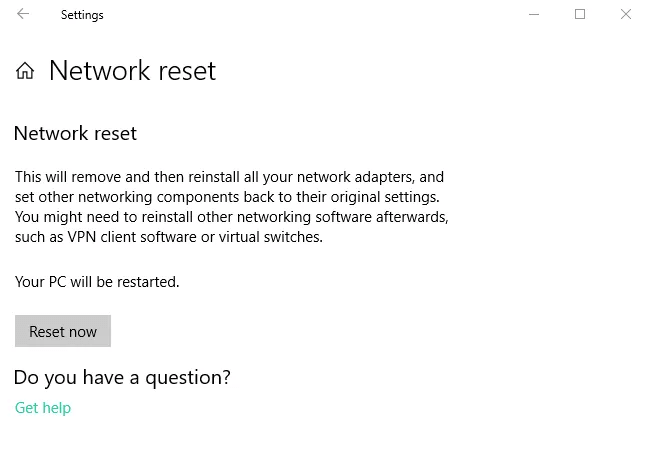
Metoda 5: Uruchom ponownie bezprzewodową kartę sieciową w systemie BIOS
Chociaż jest to skomplikowana metoda dla laików, warto spróbować rozwiązać problem z niedziałającym WiFi na komputerze z systemem Windows 10. Możesz zauważyć, że opcja ponownego uruchomienia bezprzewodowej karty sieciowej w systemie BIOS może różnić się w zależności od systemu, ponieważ zależy to od producenta płyty głównej.
Możesz nacisnąć klawisze Del, F8, F10 lub F12 (z zastrzeżeniem zmiany z systemu na system), aby wejść do BIOS-u (podstawowy system wejścia/wyjścia) podczas uruchamiania systemu.
Po wejściu do systemu BIOS wyszukaj menu znane jako „Zarządzanie energią”. Powinna istnieć opcja o nazwie Bezprzewodowa, Bezprzewodowa sieć LAN lub coś podobnego.
Możesz teraz wyłączyć tę opcję i ponownie uruchomić system. Powtórz powyższe kroki, aby ponownie wejść do systemu BIOS i ponownie włączyć opcję. Powinno to posortować błąd łączności Wi-Fi.
Przeczytaj więcej: Jak naprawić problem z niedziałającym mikrofonem Discord?
Metoda 6: Zaktualizuj kartę sterownika sieciowego
Jeśli wszystkie powyższe metody wydawały się nieskuteczne, może to oznaczać problem z kartą sterownika sieciowego. Jeśli tak, zostanie on oznaczony w Menedżerze urządzeń żółtym wykrzyknikiem.
Dlatego najlepszym sposobem rozwiązania tego problemu jest automatyczna aktualizacja karty sterownika sieciowego . Zalecamy automatyczny sposób aktualizacji kart sterowników sieciowych, ponieważ proces jest realizowany przez narzędzie, dzięki czemu jest w stanie zaktualizować sterowniki systemowe za pomocą poprawnych i oryginalnych sterowników i oszczędza ręcznych błędów związanych z instalacją niewłaściwych programów.

Jeśli nie masz pojęcia o dobrym oprogramowaniu do aktualizacji sterowników , sugerujemy skorzystanie z narzędzia Bit Driver Updater firmy Bit Guardian GmbH. To narzędzie jest najlepszym oprogramowaniem do aktualizacji sterowników, jeśli chodzi o aktualizację sterowników systemowych komputera z systemem Windows. To narzędzie ma następujące funkcje:
- Może całkowicie przeanalizować system w celu wykrycia wadliwych sterowników.
- Może wykonać kopię zapasową wszystkich istniejących sterowników i pomóc w ich późniejszym przywróceniu.
- Może ogromnie zwiększyć wydajność systemu.
- Oferuje funkcję aktualizacji jednym kliknięciem.
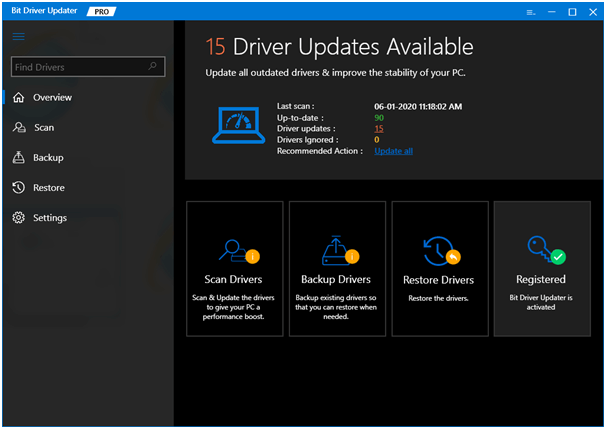
Oto krótki przewodnik, jak zainstalować odpowiednie sterowniki urządzeń za pomocą tego narzędzia:
- Zainstaluj narzędzie Bit Driver Updater, klikając powyższy link.
- Następnie, korzystając z funkcji „Skanuj” , wykryj wadliwe i uszkodzone sterowniki urządzeń.
- Zostanie pobrana lista wszystkich sterowników, które nie działają poprawnie lub nie są we właściwym stanie.
- Znajdź wynik związany z kartą sterownika sieciowego i kliknij przycisk „Aktualizuj” obok niego.
- Spowoduje to poproszenie narzędzia o pobranie i zainstalowanie najnowszej wersji programu karty sterownika sieciowego.
- Następnie uruchom ponownie komputer i połącz się z siecią Wi-Fi.

Rozwiązany: Wi-Fi nie działa i błędy połączenia
Tak więc przyjaciele chodziło o błędy połączenia Wi-Fi, z którymi często spotykają się użytkownicy systemu Windows podczas korzystania z Wi-Fi do codziennych potrzeb. Wi-Fi jest obecnie nieodzowną częścią naszego życia i jeśli przestanie działać w naszym systemie Windows 10, może to mieć ogromny wpływ na wiele rzeczy.
Dlatego miejmy nadzieję, że dzięki naszym zalecanym rozwiązaniom udało się ponownie nawiązać połączenie między systemem Windows a Wi-Fi. Jeśli problem nie jest związany z jakimś oprogramowaniem systemowym lub routerem, powyższe poprawki zdecydowanie powinny Ci się przydać.
Zaglądaj do naszego bloga, aby uzyskać więcej artykułów i informacji na temat różnych komplikacji technicznych oraz technik, dzięki którym można je najlepiej rozwiązać.
